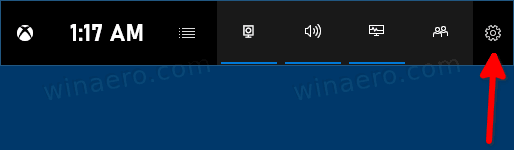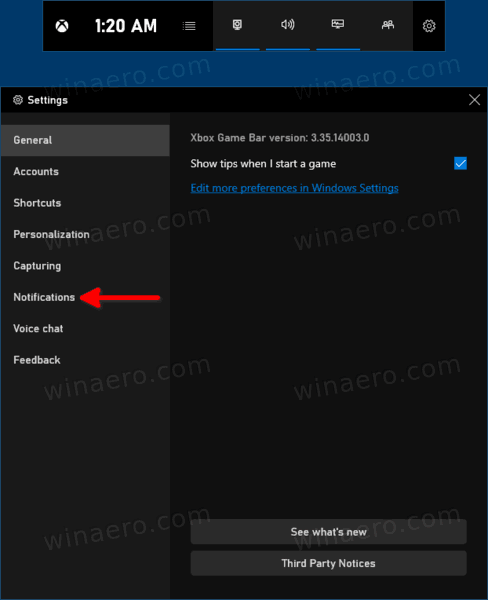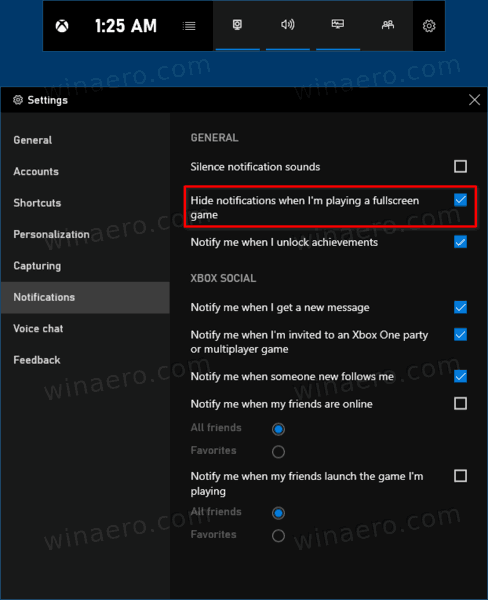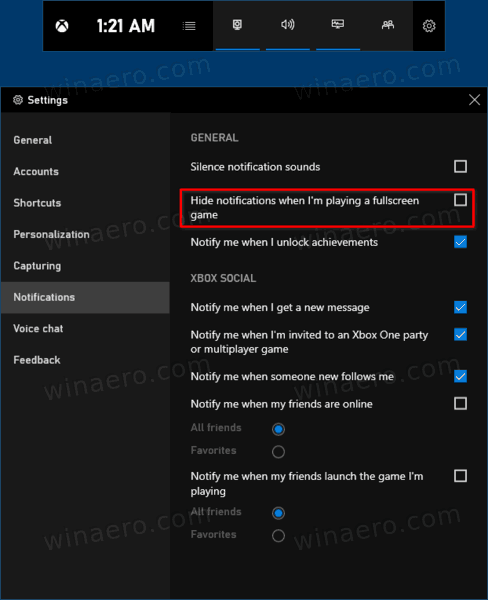Cómo mostrar u ocultar notificaciones al jugar un juego en pantalla completa en Windows 10
Windows 10 te permite mostrar u ocultar notificaciones de escritorio cuando juegas a un juego en pantalla completa. Esta opción se implementa en Xbox Game Bar, lo que permite optimizar su PC para juegos .
Anuncio
cómo desconectarse en discordia
Windows 10 viene con un Función Xbox Game Bar , que formaba parte de la aplicación Xbox. Empezando con Creators Update versión 1703 , se integra directamente en el sistema operativo como un componente independiente que no se puede se desinstala fácilmente por lo que está ahí incluso si elimina la aplicación Xbox.
La barra de juegos era parte de la aplicación Xbox incorporada en Windows 10. A partir de Windows 10 build 15019, es un opción independiente en Configuración . Proporciona un especial interfaz gráfica del usuario que se puede usar para grabar el contenido de la pantalla, capturar su juego y guardarlo como un video, tomar capturas de pantalla, etc. Los videos capturados se guardan como un archivo .mp4 y las capturas de pantalla se guardan como un archivo .png en la carpeta C: Usuarios su nombre de usuario Videos Capturas.La última versión de Game Bar se basa en la Plataforma universal de Windows (UWP).
En las versiones recientes de Windows 10, la barra de juegos actualizada ahora se llama Xbox Game Bar. El cambio de nombre está destinado a mostrar una estrecha integración de la función con el servicio de juegos XBox Live de Microsoft.

Para deshabilitar las notificaciones al jugar un juego en pantalla completa en Windows 10,
- Abre el Barra de juegos de Xbox .
- Haga clic en el botón Configuración con un icono de engranaje en el panel principal (panel de inicio).
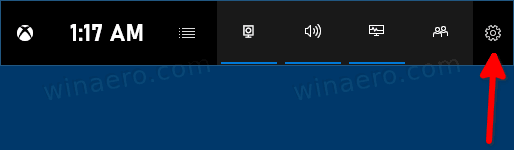
- Haga clic enNotificacionesEn el lado izquierdo.
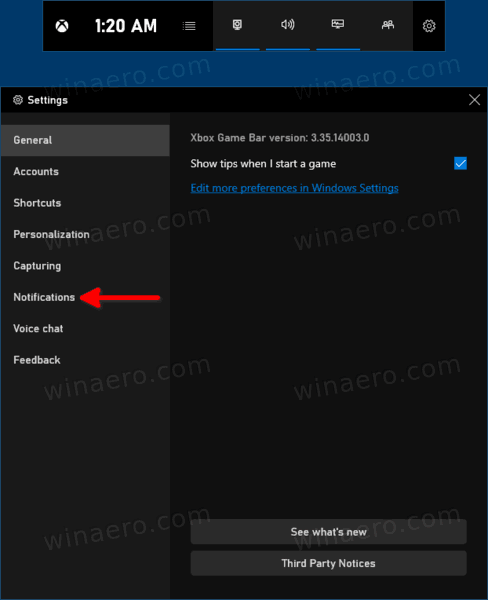
- En el lado derecho, encienda (marque) la opciónOcultar notificaciones cuando juego a un juego en pantalla completapara deshabilitar las notificaciones.
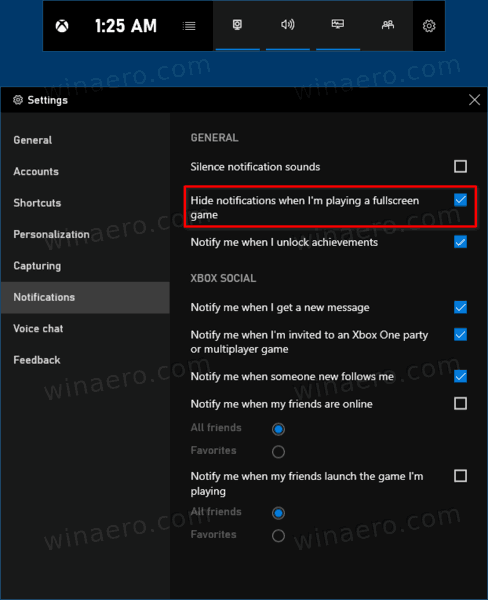
- Más tarde, puede desmarcar (apagar) elOcultar notificaciones cuando juego a un juego en pantalla completaopción para habilitar las notificaciones.
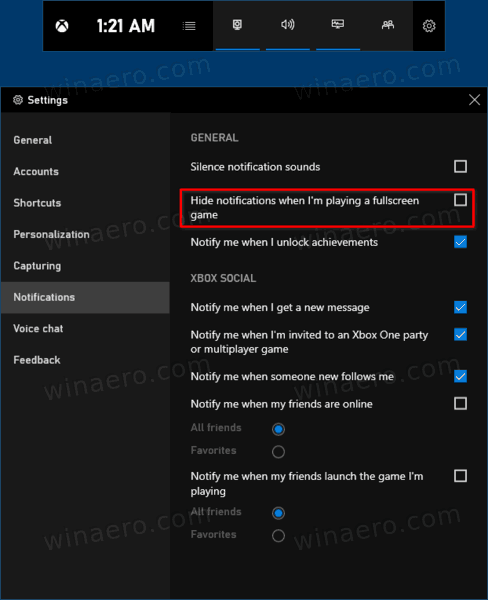
Eso es.
Articulos de interes
- Agregar o quitar botones superpuestos de la barra de juegos de Xbox en Windows 10
- Cambiar los atajos de teclado de la barra de juegos en Windows 10
- Cómo configurar el tema de la barra de juegos claro u oscuro en Windows 10
- Cómo deshabilitar los consejos de la barra de juegos en Windows 10
- Deshabilitar Game Bar y Game DVR en Windows 10
- Cómo cambiar la carpeta de captura de DVR del juego en Windows 10
- Habilitar o deshabilitar las notificaciones del modo de juego en Windows 10
- Cómo habilitar el modo de juego en Windows 10